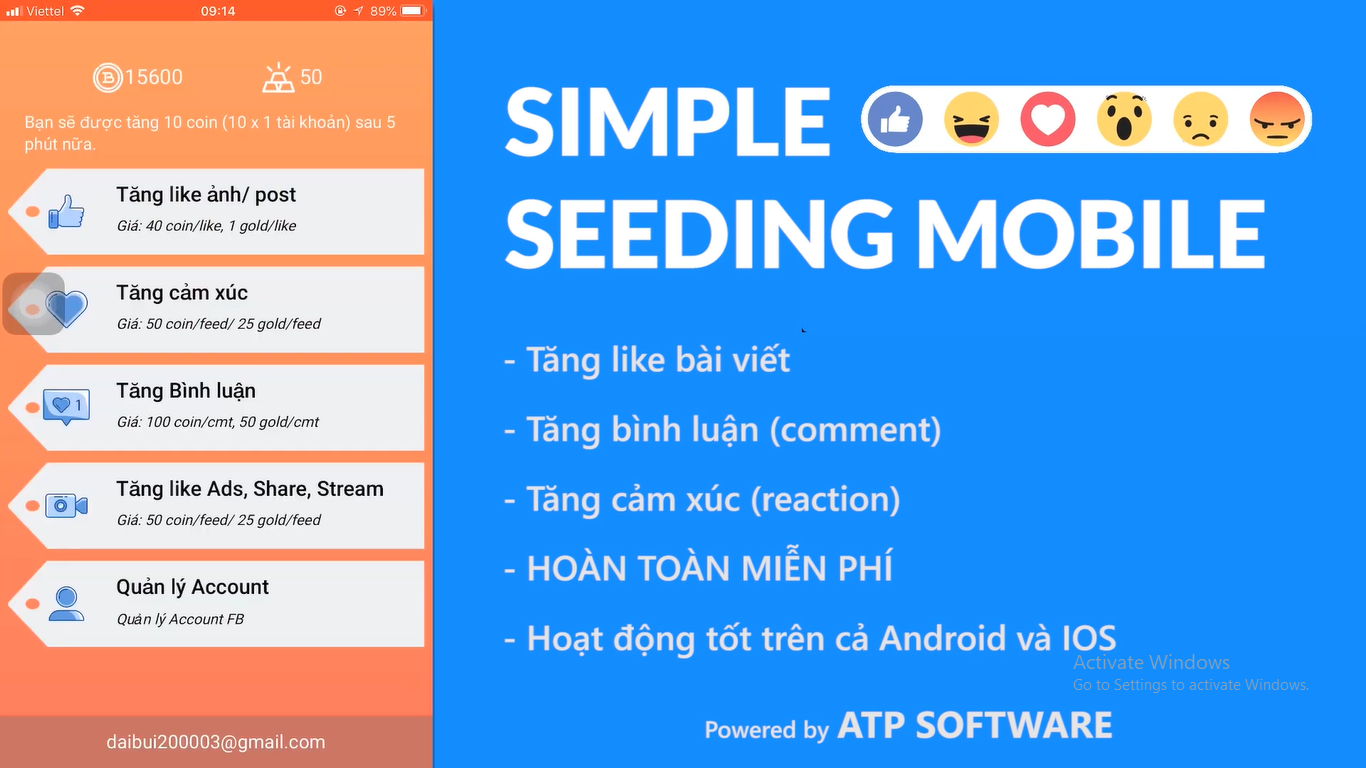Khám phá Node.js: Môi trường thực thi mã nguồn mở mạnh mẽ cho các ứng dụng web hiện đại
Trong kỷ nguyên số hóa ngày nay, Node.js đã nổi lên như một trong những công nghệ nền tảng định hình cách chúng ta xây dựng các ứng dụng web. Không chỉ đơn thuần là một công cụ, Node.js đại diện cho một sự thay đổi mang tính cách mạng trong tư duy phát triển, cho phép các nhà phát triển tận dụng sức mạnh của JavaScript không chỉ ở phía client (trình duyệt) mà còn ở phía server (máy chủ) một cách hiệu quả.
Node.js là gì? Nền tảng cho sự phát triển Back-end với JavaScript
Node.js là một môi trường thực thi mã nguồn mở, đa nền tảng, được thiết kế để cho phép chạy mã JavaScript bên ngoài ngữ cảnh của trình duyệt web. Được xây dựng trên động cơ V8 JavaScript hiệu suất cao của Google Chrome, Node.js mang đến khả năng xử lý mạnh mẽ, tốc độ phản hồi nhanh chóng và hiệu quả tài nguyên, làm cho nó trở thành lựa chọn hàng đầu cho nhiều loại dự án. Từ các ứng dụng thời gian thực đòi hỏi độ trễ thấp như các ứng dụng chat, trò chơi trực tuyến, đến các API phức tạp, microservices, và các công cụ dòng lệnh (CLI) mạnh mẽ, Node.js đều chứng tỏ được năng lực của mình.
Mục tiêu cốt lõi của Node.js là cải thiện và gia tăng đáng kể chức năng cho các ứng dụng web bằng cách cung cấp một môi trường server-side mạnh mẽ. Điều này cho phép các nhà phát triển xây dựng các ứng dụng full-stack sử dụng cùng một ngôn ngữ lập trình (JavaScript) cho cả front-end và back-end. Lợi ích này không chỉ giúp giảm thiểu đáng kể chi phí học tập và thời gian đào tạo nhân lực mà còn tăng tốc độ tổng thể của quá trình phát triển. Nhờ tính linh hoạt, hiệu quả và khả năng mở rộng vượt trội, nhiều tập đoàn công nghệ hàng đầu thế giới như Netflix, PayPal, eBay, LinkedIn, Walmart và Uber đã và đang tin tưởng, đầu tư và phát triển các sản phẩm cốt lõi của họ trên nền tảng Node.js.

Điểm khác biệt và làm nên sức mạnh của Node.js chính là mô hình xử lý bất đồng bộ dựa trên sự kiện (event-driven, non-blocking I/O). Thay vì đợi một tác vụ I/O (Input/Output) hoàn thành trước khi tiếp tục xử lý tác vụ tiếp theo, Node.js sử dụng một vòng lặp sự kiện (event loop) để xử lý nhiều kết nối đồng thời một cách hiệu quả. Điều này cho phép Node.js xử lý hàng nghìn kết nối cùng lúc mà không tiêu tốn quá nhiều tài nguyên hệ thống, rất phù hợp cho các ứng dụng đòi hỏi khả năng mở rộng cao, có lượng truy cập lớn và yêu cầu thời gian phản hồi nhanh, như các dịch vụ microservices hoặc ứng dụng web có tính tương tác cao.
Hiểu rõ về NPM (Node Package Manager): Trái tim của hệ sinh thái Node.js
Một phần không thể thiếu và cực kỳ quan trọng khi làm việc với Node.js là NPM (Node Package Manager). NPM không chỉ là một trình quản lý gói mà còn là nhà kho lưu trữ khổng lồ cho cộng đồng JavaScript. Nó đi kèm mặc định với Node.js, cung cấp một hệ thống mạnh mẽ để các nhà phát triển dễ dàng cài đặt, quản lý, chia sẻ và cập nhật các thư viện, framework và các gói phụ thuộc khác cho dự án của mình.
Với NPM, bạn có thể thực hiện nhiều tác vụ quan trọng, bao gồm:
- Tìm kiếm và cài đặt các module/thư viện JavaScript: NPM cho phép bạn dễ dàng truy cập vào kho lưu trữ npmjs.org, nơi chứa hàng triệu gói phần mềm mã nguồn mở từ cộng đồng, giúp giải quyết hầu hết các nhu cầu phát triển.
- Quản lý các phiên bản phụ thuộc: Tệp `package.json` trong mỗi dự án Node.js sẽ liệt kê tất cả các phụ thuộc và phiên bản cụ thể của chúng. NPM giúp đảm bảo tính nhất quán của môi trường phát triển bằng cách cài đặt các phiên bản phụ thuộc đã được chỉ định.
- Đóng gói và chia sẻ mã nguồn: Các nhà phát triển có thể sử dụng NPM để đóng gói các module của riêng họ và công khai lên kho NPM, cho phép người khác sử dụng lại và đóng góp vào dự án.
- Tự động hóa tác vụ phát triển: NPM cho phép định nghĩa các script tùy chỉnh trong tệp `package.json` để tự động hóa các quy trình như biên dịch mã, chạy kiểm thử, đóng gói ứng dụng, deploy và nhiều hơn nữa.
Ubuntu là gì? Hiểu rõ hơn về hệ điều hành phổ biến
Trước khi đi sâu vào cách cài đặt Node.js, chúng ta cần có một cái nhìn sâu sắc hơn về hệ điều hành mà chúng ta sẽ thực hiện quá trình cài đặt: Ubuntu. Ubuntu là một hệ điều hành mã nguồn mở thuộc dòng Linux, được phát triển dựa trên nhân Linux và phân phối từ bản gốc là Debian GNU/Linux. Nó nổi tiếng với giao diện đồ họa thân thiện, tính năng phong phú, độ ổn định cao và đặc biệt là một cộng đồng hỗ trợ người dùng vô cùng lớn mạnh và năng động. Những yếu tố này biến Ubuntu trở thành một trong những lựa chọn hệ điều hành hàng đầu, phục vụ đa dạng nhu cầu từ người dùng cá nhân sử dụng máy tính để bàn cho đến các môi trường máy chủ phức tạp.
Ubuntu không chỉ đơn thuần là một hệ điều hành, nó còn là một minh chứng cho sức mạnh của phần mềm mã nguồn mở. Ubuntu có nhiều phiên bản phân phối (flavors) khác nhau, mỗi phiên bản được tối ưu hóa cho các mục đích sử dụng và đối tượng người dùng riêng biệt:
- Ubuntu Desktop: Là phiên bản phổ biến nhất dành cho người dùng cuối, mang đến trải nghiệm desktop trực quan, dễ sử dụng với giao diện GNOME và đã được cài đặt sẵn các ứng dụng thiết yếu cho công việc văn phòng, học tập và giải trí.
- Ubuntu Server: Phiên bản này được thiết kế đặc biệt cho môi trường máy chủ, tập trung vào hiệu năng, bảo mật và khả năng mở rộng. Nó thường không có giao diện đồ họa mặc định, cho phép tiết kiệm tài nguyên hệ thống.
- Ubuntu Kylin: Dành riêng cho người dùng tại Trung Quốc, với các tùy chỉnh ngôn ngữ, giao diện và các ứng dụng chuyên biệt phù hợp với thị trường này.
- Kubunu: Sử dụng môi trường làm việc KDE Plasma hiện đại, Plasma cung cấp giao diện rất tùy biến, giàu tính năng và thẩm mỹ.
- Lubuntu: Là phiên bản nhẹ nhất trong các “flavors” của Ubuntu, sử dụng môi trường LXDE hoặc LXQt. Lubuntu rất lý tưởng cho các máy tính cũ, có cấu hình phần cứng hạn chế vì tiêu tốn rất ít tài nguyên hệ thống.
- Xubuntu: Đi kèm với giao diện mặc định Xfce, mang lại sự cân bằng tuyệt vời giữa hiệu suất, tính năng và mức tiêu thụ tài nguyên. Xubuntu cũng là một lựa chọn tuyệt vời cho các máy cấu hình trung bình.
- Ubuntu Studio: Là nền tảng chuyên nghiệp dành cho các nghệ sĩ sáng tạo, nhà sản xuất âm nhạc, nhà làm phim và biên tập viên video. Nó đi kèm với bộ sưu tập mạnh mẽ các phần mềm sáng tạo đa phương tiện và được tối ưu hóa cho các tác vụ này.
Thuật ngữ “Ubuntu” có nguồn gốc sâu xa từ ngôn ngữ Bantu cổ của châu Phi, mang ý nghĩa sâu sắc là “tình người”, “tôi là vì bạn, vì chúng ta cùng nhau tồn tại” hoặc “tinh thần cộng đồng”. Triết lý này không chỉ thể hiện qua tên gọi mà còn được thấm nhuần trong quá trình phát triển và triết lý hoạt động của hệ điều hành, nhấn mạnh vào tinh thần chia sẻ, hợp tác và đóng góp cho cộng đồng người dùng. Ubuntu được xây dựng với mục tiêu mang lại những giải pháp công nghệ tiên tiến, mạnh mẽ, hoàn toàn miễn phí và dễ tiếp cận cho mọi đối tượng người dùng trên toàn cầu.
Ubuntu cung cấp một bộ công cụ và tính năng toàn diện, đáp ứng mọi nhu cầu, từ việc sử dụng hàng ngày trên máy tính cá nhân, đến các tác vụ chuyên nghiệp trên máy trạm và việc triển khai các dịch vụ quan trọng trên máy chủ. Quan trọng hơn hết, hệ điều hành Ubuntu được cung cấp theo mô hình mã nguồn mở và hoàn toàn miễn phí, loại bỏ hoàn toàn gánh nặng về chi phí bản quyền phần mềm, mang lại lợi ích kinh tế đáng kể cho cả người dùng cá nhân lẫn các doanh nghiệp ở mọi quy mô.
Cài đặt Node.js trên Ubuntu: Hai phương pháp hiệu quả và linh hoạt
Việc cài đặt Node.js trên hệ điều hành Ubuntu có thể được thực hiện thông qua nhiều phương pháp khác nhau. Mỗi phương pháp đều sở hữu những ưu điểm và nhược điểm riêng, cho phép người dùng lựa chọn cách phù hợp nhất với nhu cầu, mức độ kinh nghiệm và yêu cầu về phiên bản Node.js của dự án. Dưới đây là hai phương pháp phổ biến, được đánh giá cao về tính hiệu quả, độ tin cậy và khả năng tùy chỉnh, giúp bạn dễ dàng triển khai Node.js trên môi trường Ubuntu.
Cách 1: Cài đặt Node.js và NPM từ Kho Lưu Trữ Chính Thức của Ubuntu (APT)
Đây là phương pháp đơn giản, nhanh chóng và dễ dàng nhất để cài đặt Node.js, đặc biệt hữu ích cho những người mới bắt đầu hoặc khi bạn không đòi hỏi phải sử dụng một phiên bản Node.js cụ thể nào mà phiên bản có sẵn trong kho lưu trữ của Ubuntu là đủ đáp ứng.
Bước 1: Kết nối tới máy chủ Ubuntu bằng SSH
Để bắt đầu quá trình cài đặt, bạn cần thiết lập kết nối đến máy chủ Ubuntu của mình thông qua giao thức SSH (Secure Shell). Mở cửa sổ Terminal trên máy tính cá nhân của bạn và thực hiện lệnh sau. Hãy thay thế `username` bằng tên người dùng của bạn và `server_ip_address` bằng địa chỉ IP truy cập máy chủ:
ssh username@server_ip_address
Nếu bạn đang sử dụng hệ điều hành Windows, bạn có thể dễ dàng thiết lập kết nối SSH bằng các công cụ phổ biến và miễn phí như PuTTY, MobaXterm hoặc tích hợp sẵn trong Windows Terminal.
Bước 2: Làm mới Bộ nhớ đệm APT (Update APT Cache)
Trước khi thực hiện bất kỳ thao tác cài đặt gói phần mềm mới nào bằng trình quản lý gói APT, việc cập nhật bộ nhớ đệm của nó là vô cùng quan trọng. Hành động này đảm bảo rằng hệ thống của bạn có danh sách các gói phần mềm và các bản cập nhật mới nhất có sẵn từ các kho lưu trữ, giúp tránh các lỗi về phụ thuộc và đảm bảo bạn cài đặt phiên bản mới nhất được liệt kê.
sudo apt update
Bước 3: Cài đặt Node.js bằng lệnh apt install
Sau khi quá trình làm mới bộ nhớ đệm hoàn tất, bạn có thể tiến hành cài đặt gói `nodejs`. Lệnh này yêu cầu quyền quản trị viên, do đó chúng ta sẽ sử dụng tiền tố `sudo`:
sudo apt install nodejs
Hệ thống sẽ yêu cầu bạn nhập mật khẩu quản trị viên. Sau khi cung cấp mật khẩu và nhấn Enter, quá trình tải xuống và cài đặt gói `nodejs` sẽ được tự động thực hiện. Hệ thống sẽ tự quản lý các bước cần thiết và hoàn tất quá trình cài đặt.
Bước 4: Cài đặt NPM (Node Package Manager)
Để có thể quản lý các thư viện, framework và các gói phụ thuộc khác cho các dự án Node.js của bạn, việc cài đặt NPM là cần thiết. Trong các phiên bản Node.js gần đây, NPM thường được cài đặt cùng với Node.js. Tuy nhiên, trên một số phiên bản Ubuntu cũ hơn hoặc trong một số cấu hình nhất định, bạn có thể cần cài đặt NPM riêng biệt để đảm bảo đầy đủ chức năng.
sudo apt install npm
Sau khi hoàn tất cài đặt Node.js và NPM, bạn có thể xác minh lại phiên bản đã cài đặt bằng cách sử dụng các lệnh sau trong Terminal:
nodejs -v
npm -v

Phương pháp sử dụng APT là cách Tiếp cận đơn giản nhất để làm quen với Node.js trên các hệ thống Linux, bao gồm cả máy chủ VPS hoặc máy tính cá nhân. Tuy nhiên, một hạn chế cần lưu ý là phiên bản Node.js có trong kho lưu trữ chính thức của Ubuntu có thể không phải là phiên bản mới nhất, hoặc không cung cấp các phiên bản cụ thể mà bạn có thể cần cho các dự án yêu cầu.
Cách 2: Cài đặt Phiên bản Node.js Cụ thể thông qua NVM (Node Version Manager)
Trong thực tế phát triển, có rất nhiều tình huống mà bạn cần phải làm việc với một phiên bản Node.js cụ thể. Ví dụ, bạn có thể cần sử dụng một phiên bản LTS (Long Term Support) cũ hơn để đảm bảo tính tương thích với các dự án hiện có và đang hoạt động, hoặc bạn muốn trải nghiệm các tính năng mới nhất bằng cách cài đặt phiên bản Node.js mới nhất. Trong trường hợp này, NVM (Node Version Manager) là một công cụ vô cùng mạnh mẽ và linh hoạt, cho phép bạn dễ dàng cài đặt, quản lý và chuyển đổi qua lại giữa nhiều phiên bản Node.js khác nhau trên cùng một hệ thống máy tính.
Các bước để cài đặt Node.js theo phiên bản bạn mong muốn bằng NVM bao gồm:
Bước 1: Tải và Cài đặt NVM
Đầu tiên, hãy đảm bảo rằng bạn đã cài đặt công cụ `wget`, một trình tải xuống dòng lệnh hữu ích. Nếu chưa có, bạn có thể cài đặt nó bằng lệnh sau:
sudo apt install wget -y
Tiếp theo, bạn sẽ tải về và chạy script cài đặt NVM. Phiên bản được sử dụng trong ví dụ này là 0.39.7, tuy nhiên, để đảm bảo bạn luôn sử dụng phiên bản script cài đặt mới nhất và ổn định, bạn nên truy cập trang GitHub chính thức của dự án NVM để lấy đường dẫn URL chính xác.
wget -qO- //raw.githubusercontent.com/nvm-sh/nvm/v0.39.7/install.sh | bash
Lưu ý quan trọng: URL trên có thể thay đổi theo thời gian. Để có thông tin cập nhật nhất và hướng dẫn chi tiết, vui lòng tham khảo trang GitHub chính thức của NVM tại: [//github.com/nvm-sh/nvm](//github.com/nvm-sh/nvm)
Bước 2: Kích hoạt NVM và Thiết lập Môi trường
Sau khi script cài đặt NVM chạy xong, nó sẽ tự động thực hiện việc thêm các dòng lệnh cần thiết vào tệp cấu hình shell của bạn, thường là `~/.bashrc` hoặc `~/.profile`. Để NVM có thể hoạt động ngay lập tức trong phiên Terminal hiện tại mà không cần phải thoát và đăng nhập lại, bạn cần “suy luận” (source) lại tệp cấu hình shell đã được cập nhật. Hãy chạy một trong các lệnh sau, tùy thuộc vào shell bạn đang sử dụng:
source ~/.profile
Hoặc đối với Bash shell, bạn có thể chạy:
source ~/.bashrc
Bước 3: Liệt kê Toàn bộ các Phiên bản Node.js Có Sẵn để Cài đặt
Để xem tất cả các phiên bản Node.js có sẵn mà NVM có thể tải về và cài đặt, bạn sử dụng lệnh sau:
nvm ls-remote

Trong kết quả trả về từ lệnh trên, bạn sẽ nhận thấy sự phân loại rõ ràng:
- Các phiên bản LTS (Long Term Support): Đây là những phiên bản Node.js được hỗ trợ dài hạn, nhận cập nhật bảo mật và sửa lỗi liên tục trong một thời gian dài. Các phiên bản LTS thường được đánh dấu rõ ràng (ví dụ: 10.15.1, 12.x.x, 14.x.x, v.v.). Chúng tôi khuyến nghị sử dụng phiên bản LTS cho các ứng dụng sản xuất để đảm bảo tính ổn định và an toàn.
- Các phiên bản “Current” (phiên bản hiện tại): Đây là những phiên bản mới nhất, thường chứa các tính năng mới nhất và những cải tiến mới, là lựa chọn tốt để khám phá và thử nghiệm.
- Các phiên bản đang trong giai đoạn phát triển (ví dụ: các phiên bản beta, release candidate – `rc`).
Để có sự ổn định và hỗ trợ lâu dài cho các dự án sản xuất, chúng tôi khuyến nghị lựa chọn và cài đặt một phiên bản LTS, ví dụ như 18.17.1 hoặc các phiên bản LTS mới hơn (ví dụ: 20.x.x tùy thuộc vào thời điểm bạn cài đặt).
Bước 4: Cài đặt một Phiên bản Node.js Cụ thể
Sau khi đã xác định được phiên bản Node.js mong muốn từ danh sách `nvm ls-remote`, bạn có thể tiến hành cài đặt nó bằng lệnh `nvm install`. Ví dụ, để cài đặt phiên bản LTS 18.17.1 (một phiên bản LTS rất phổ biến và được hỗ trợ rộng rãi):
nvm install 18.17.1
Sau khi quá trình cài đặt hoàn tất, NVM sẽ tự động cấu hình phiên bản Node.js vừa cài đặt làm phiên bản mặc định cho tất cả các phiên Terminal mới mà bạn mở sau đó. Để kiểm tra lại xem phiên bản Node.js đang hoạt động có đúng với phiên bản bạn vừa cài đặt hay không, hãy chạy lệnh:
node -v
Trường hợp bạn muốn sử dụng một phiên bản Node.js khác đã được NVM cài đặt trên hệ thống của mình, bạn có thể chuyển đổi dễ dàng bằng lệnh `nvm use` theo sau là tên phiên bản bạn muốn kích hoạt:
nvm use
Ví dụ cụ thể: nvm use 18.17.1

Như bạn đã thấy, việc cài đặt và quản lý các phiên bản Node.js trên Ubuntu thông qua NVM trở nên vô cùng linh hoạt và thuận tiện. Công cụ này cho phép bạn tạo và duy trì nhiều môi trường phát triển trên cùng một máy chủ, một khả năng cực kỳ giá trị khi bạn làm việc đồng thời với nhiều dự án, mà mỗi dự án lại có những yêu cầu riêng biệt về phiên bản Node.js.
Các Lệnh NVM Hữu Ích Khác để Tối ưu hóa Quản lý Phiên bản
Để tận dụng tối